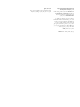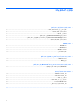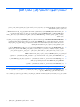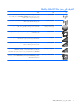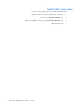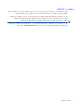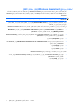Wireless (select models only) - Windows 7
ماﺪﺨﺘﺳا ﺞﻡﺎﻥﺮﺑ Wireless Assistant) زﺮﻃ ةرﺎﺘﺨﻡ ﻂﻘﻓ(
ﻦﻜﻤی ﻞﻴﻐﺸﺕ زﺎﻬﺝ ﻲﻜﻠﺳﻻ وأ فﺎﻘیإ ﻪﻠﻴﻐﺸﺕ ماﺪﺨﺘﺳﺎﺏ ﺞﻣﺎﻧﺮﺏ Wireless Assistant .ﻲﻓ ﺔﻟﺎﺡ ﻞﻴﻄﻌﺕ ﺪﺡأ ةﺰﻬﺝﻷا ﺔﻴﻜﻠﺳﻼﻟا ﺔﻄﺳاﻮﺏ ةادﻷا
ةﺪﻋﺎﺴﻤﻟا Setup، ﺐﺠی ةدﺎﻋإ ﻪﻨﻴﻜﻤﺕ ﺔﻄﺳاﻮﺏ ةادﻷا ةﺪﻋﺎﺴﻤﻟا Setup ﻞﺒﻗ نأ ﻦﻜﻤﺘﺕ ﻦﻣ ﻪﻠﻴﻐﺸﺕ وأ فﺎﻘیإ ﻪﻠﻴﻐﺸﺕ ماﺪﺨﺘﺳﺎﺏ ﺞﻣﺎﻧﺮﺏ Wireless
Assistant.
ﺔﻈﺡﻼﻡ:ﻻ يدﺆی ﻦﻴﻜﻤﺕ ﺪﺡأ ةﺰﻬﺝﻷا ﺔﻴﻜﻠﺳﻼﻟا وأ ﺎﻬﻠﻴﻐﺸﺕ ﻰﻟإ لﺎﺼﺕا زﺎﻬﺝ ﺮﺕﻮﻴﺒﻤﻜﻟا ﺎًﻴﺉﺎﻘﻠﺕ ﺔﻜﺒﺸﺏ لﺎﺼﺕا وأ زﺎﻬﺠﺏ ﻦﻜﻤﻣ ﺔﻴﻨﻘﺘﺏ
Bluetooth.
ضﺮﻌﻟ ﺔﻟﺎﺡ ةﺰﻬﺝﻷا ﺔﻴﻜﻠﺳﻼﻟا ,ﺮﻘﻧا قﻮﻓ ﺰﻣر Show hidden icons) رﺎﻬﻇإ زﻮﻣﺮﻟا ﺔﻴﻔﺨﻤﻟا ,(ﻢﻬﺴﻟا دﻮﺝﻮﻤﻟا رﺎﺴی ﺔﻘﻄﻨﻣ مﻼﻋﻹا,
ﻊﺿو ﺮﺵﺆﻣ سوﺎﻤﻟا قﻮﻓ ﺰﻣر ﺔﻴﻜﻠﺳﻼﻟا.
ﻲﻓ ﺔﻟﺎﺡ مﺪﻋ ضﺮﻋ ﺰﻣﺮﻟا" ﺔﻴﻜﻠﺳﻻ "ﻲﻓ ﺔﻴﺡﺎﻧ ،مﻼﻋﻹا ﻞﻤآأ تاﻮﻄﺨﻟا ﺔﻴﻟﺎﺘﻟا ﺮﻴﻴﻐﺘﻟ ﺺﺉﺎﺼﺥ ﺪﻋﺎﺴﻣ ﺔﻴﻜﻠﺳﻼﻟا Wireless Assistant:
١.دﺪﺡ Start) أﺪﺏا( < Control Panel) ﺔﺡﻮﻟ ﻢﻜﺤﺘﻟا( < Hardware and Sound) ةﺰﻬﺝﻷا
تﻮﺼﻟاو( < Windows
Mobility Center) ﺰآﺮﻣ تاداﺪﻋإ ﺮﺕﻮﻴﺒﻤﻜﻟا لﻮﻤﺤﻤﻟا ـﻟ Windows.(
٢.ﺮﻘﻧا قﻮﻓ ﺰﻣر ﺔﻴﻜﻠﺳﻼﻟا ﻲﻓ ناﻮﻨﻋ Wireless Assistant) ﺪﻋﺎﺴﻣ ﺔﻴﻜﻠﺳﻼﻟا (دﻮﺝﻮﻤﻟا ﻲﻓ ﺮﻄﺴﻟا ﻞﻔﺳﻷا ﻦﻣ Windows® Mobility
Center) ﺰآﺮﻣ تاداﺪﻋإ ﺮﺕﻮﻴﺒﻤﻜﻟا لﻮﻤﺤﻤﻟا ـﻟ Windows.(
٣.ﺮﻘﻧا قﻮﻓ Properties) ﺺﺉﺎﺼﺥ(.
٤.دﺪﺡ ﺔﻧﺎﺥ رﺎﻴﺘﺥﻻا ةدﻮﺝﻮﻤﻟا ﻰﻟإ ﺐﻧﺎﺝ HP Wireless Assistant icon in notification area) ﺰﻣر HP Wireless
Assistant ﻲﻓ ﺔﻴﺡﺎﻧ
مﻼﻋﻹا(.
٥.ﺮﻘﻧا قﻮﻓ Apply) ﻖﻴﺒﻄﺕ(.
٦.ﺮﻘﻧا قﻮﻓ Close) قﻼﻏإ(.
لﻮﺼﺤﻠﻟ ﻰﻠﻋ ﺪیﺰﻣ ﻦﻣ ،تﺎﻣﻮﻠﻌﻤﻟا ﻊﺝار تﺎﻤﻴﻠﻌﺕ ﺞﻣﺎﻧﺮﺏ Wireless Assistant:
١.ﺢﺘﻓا ﺞﻣﺎﻧﺮﺏ Wireless Assistant ﺮﻘﻨﻟﺎﺏ قﻮﻓ ﺰﻣر ﺔﻴﻜﻠﺳﻼﻟا دﻮﺝﻮﻤﻟا ﻲﻓ Windows Mobility Center) ﺰآﺮﻣ تاداﺪﻋإ
ﺮﺕﻮﻴﺒﻤﻜﻟا لﻮﻤﺤﻤﻟا ـﻟ Windows.(
٢.ﺮﻘﻧا قﻮﻓ رﺰﻟا Help) تﺎﻤﻴﻠﻌﺕ(.
٥ﻞﺼﻔﻟا ١ ماﺪﺨﺘﺳا ةﺰﻬﺝﻷا ﺔﻴﻜﻠﺳﻼﻟا) زﺮﻃ
ةرﺎﺘﺨﻣ ﻂﻘﻓ(